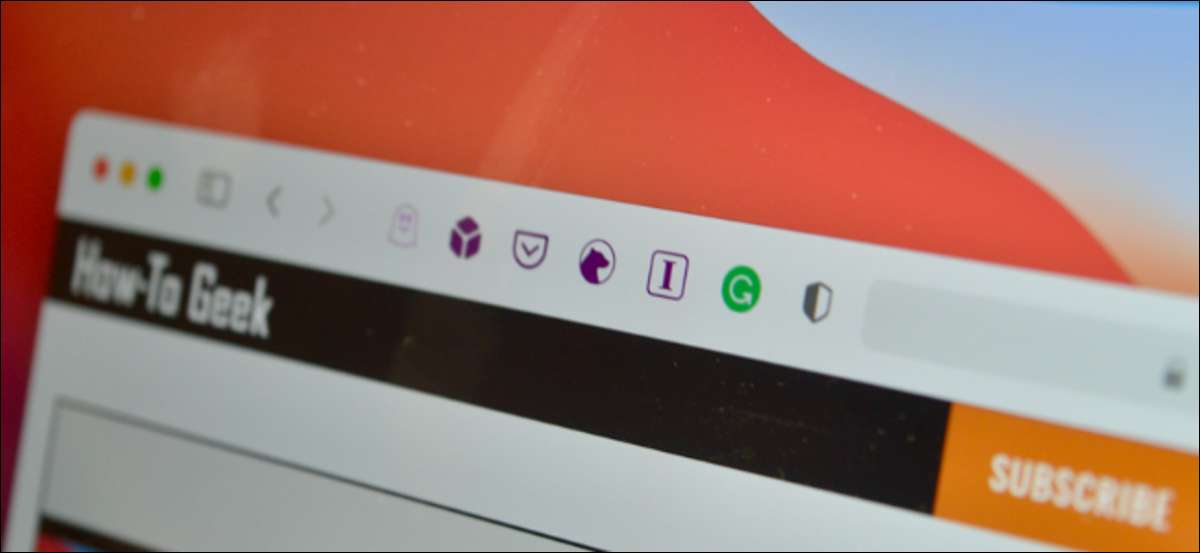
Safari Extensions lägger till ytterligare funktioner i webbläsaren. De fungerar som mini-apps, och på Mac, är de installerade och beter sig som apps själva. Om du inte vill använda en Safari-förlängning längre, så att du avinstallerar det.
Mac-användare som använder Safari 12.0 eller senare (kör MacOS Mojave eller nyare) kommer att se tillägg visas som appar. Faktum är att äldre Safari Extension-filen stöds inte längre .
RELATERAD: MacOS Mojave kommer att bryta en massa safari förlängningar
Precis som processen med att installera Safari-tillägg, är det också möjligt att radera dem. Safari Extensions hämtas som enskilda appar. Det betyder att du ska ta bort en förlängning, måste du radera appen som följer med den (efter att du har inaktiverat det).
Du kan hantera Safari-tillägg från webbläsarens inställningsmeny. Klicka på "Safari" -knappen från menyraden och välj "Inställningar" -knappen.
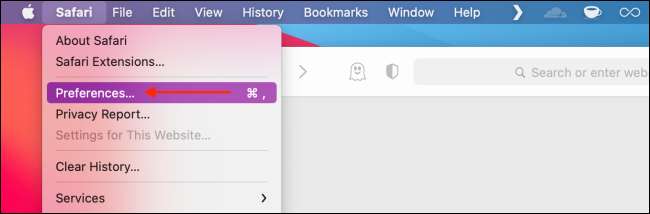
Härifrån, gå till fliken "Extensions". Du kommer nu att se en lista med tillägg i vänster sida. För att inaktivera en förlängning, klicka på knappen Checkmark bredvid den.
Notera: Vissa tillägg har flera delförlängningar, så du måste avmarkera dem alla.
Förlängningen kommer nu att försvinna från förlängningsfältet.
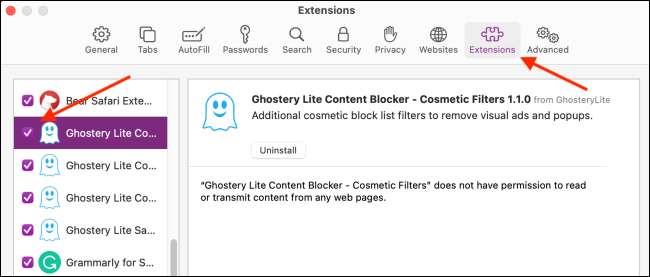
Du kan nu radera förlängningen. På avsnittet Förlängningsinformation klickar du på knappen "Avinstallera".
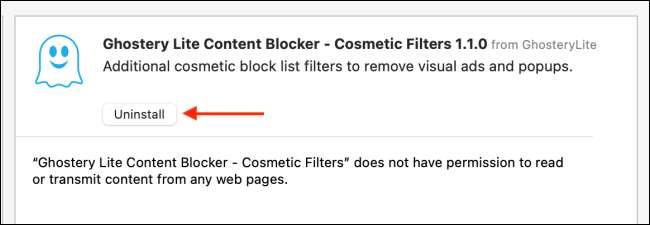
Du får nu se ett popup-meddelande som läser att förlängningen är en del av appen och att du ska avinstallera förlängningen måste du ta bort appen själv. Här klickar du på knappen "Visa i Finder".
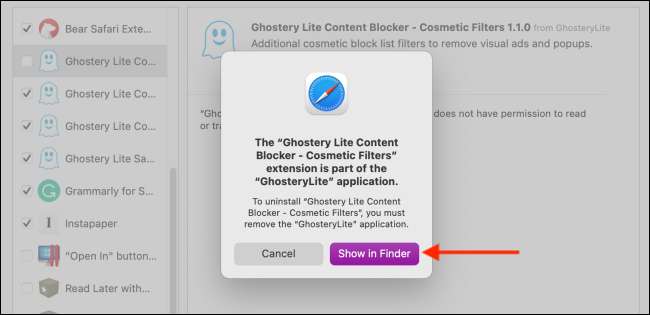
Detta öppnar sökaren med den valda appen. Högerklicka på appen och välj "Flytta till bin" (eller "flytta till papperskorgen").
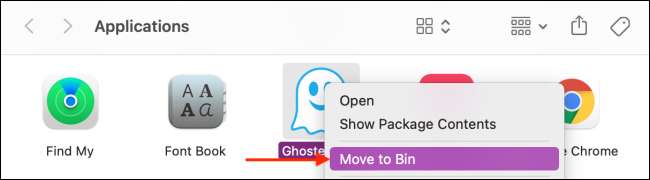
Ange ditt Macs användarnamn och lösenord och klicka sedan på "OK" -knappen.
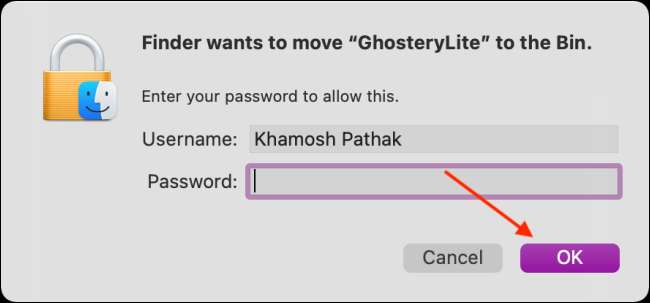
Förlängningen kommer nu att raderas. Om du ser popup-meddelandet som läser att appen inte raderades eftersom den var i bruk måste du gå tillbaka till Safaris inställningsmeny och se till att förlängningen är inaktiverad. Återigen, se till att alla delförlängningar också är inaktiverade.
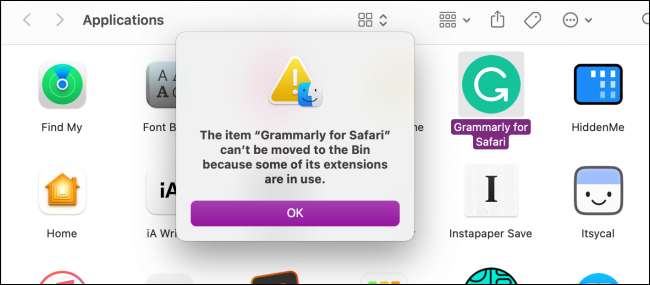
När förlängningen raderas (flyttas till papperskorgen) ser du att det försvinner från Safari-förlängningsfältet och från Safari-inställningar.
Hitta dig själv ofta byte mellan safari på din Mac och iPhone? Så ser du smidigt Flytta Safari-flikar mellan iPhone, iPad och Mac .
RELATERAD: Så här flyttar du Safari-flikar mellan iPhone, iPad och Mac






